Создание товара с набором «Крайт»
1. Добавление товара
Для того чтобы добавить новый товар перейдите в административную панель и пройдите по следующему пути:
Контент-Каталоги-Основной каталог
Далее заходите в нужный раздел, и подраздел (если он необходим) и нажимаете Создать товар
Контент-Каталоги-Основной каталог
Далее заходите в нужный раздел, и подраздел (если он необходим) и нажимаете Создать товар
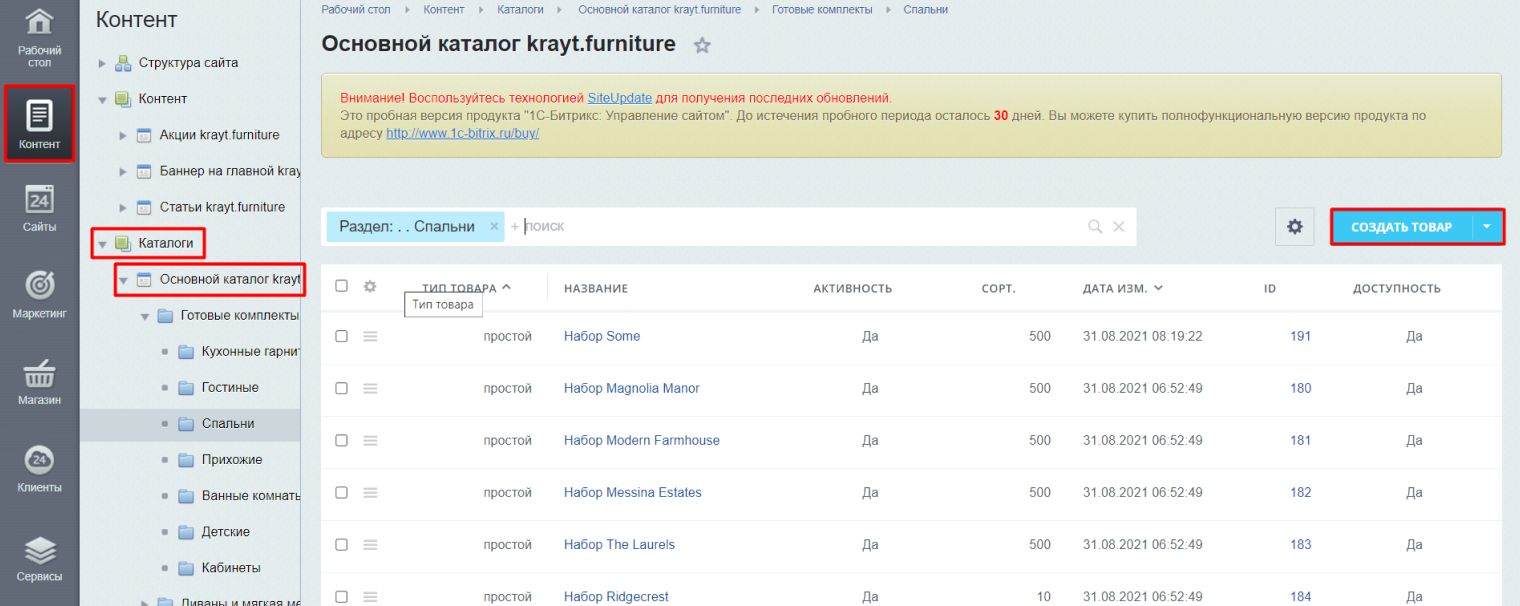
2. Заполнение полей
Затем необходимо заполнить поля:
Во вкладке “Товар”:
Затем нажмите кнопку "Применить".
Во вкладке “Товар”:
- Название
- Сортировка в соответствии с необходимым порядком (у самого первого товара должно быть самое маленькое значение данного поля)
- Артикул для товара
- Производитель
- Коллекция при необходимости
- Картинки галереи
- Страна производителя
- Заполняете необходимые свойства
- Прикрепляете инструкцию
Во вкладке “Анонс”:
- Картинка для анонса
Во вкладке “Подробно”:
- Детальная картинка
- Детальное описание
Во вкладке “Торговый каталог”:
- Цены (базовая цена)
- Параметры (здесь указываете доступное количество товара)
- Склады (количество товара по складам)
Затем нажмите кнопку "Применить".
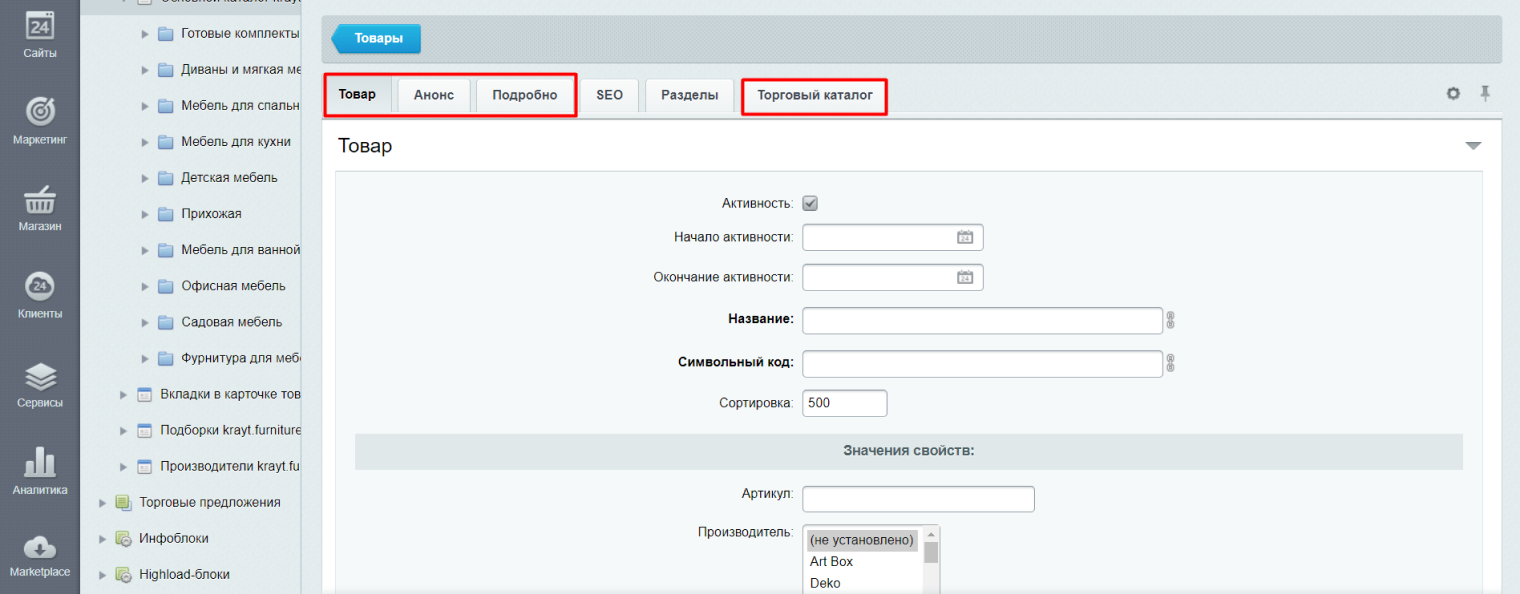
3. Инструкция
Инструкцию можно прикрепить несколькими способами:
Загрузить файл можно перейдя в административную панель и пройдя по следующему пути:
Контент-Структура сайта-Файлы и папки
- Загрузить с компьютера
- Вставить путь к файлу
- Выбрать из структуры, предварительно загрузив его в структуру сайта.
Загрузить файл можно перейдя в административную панель и пройдя по следующему пути:
Контент-Структура сайта-Файлы и папки
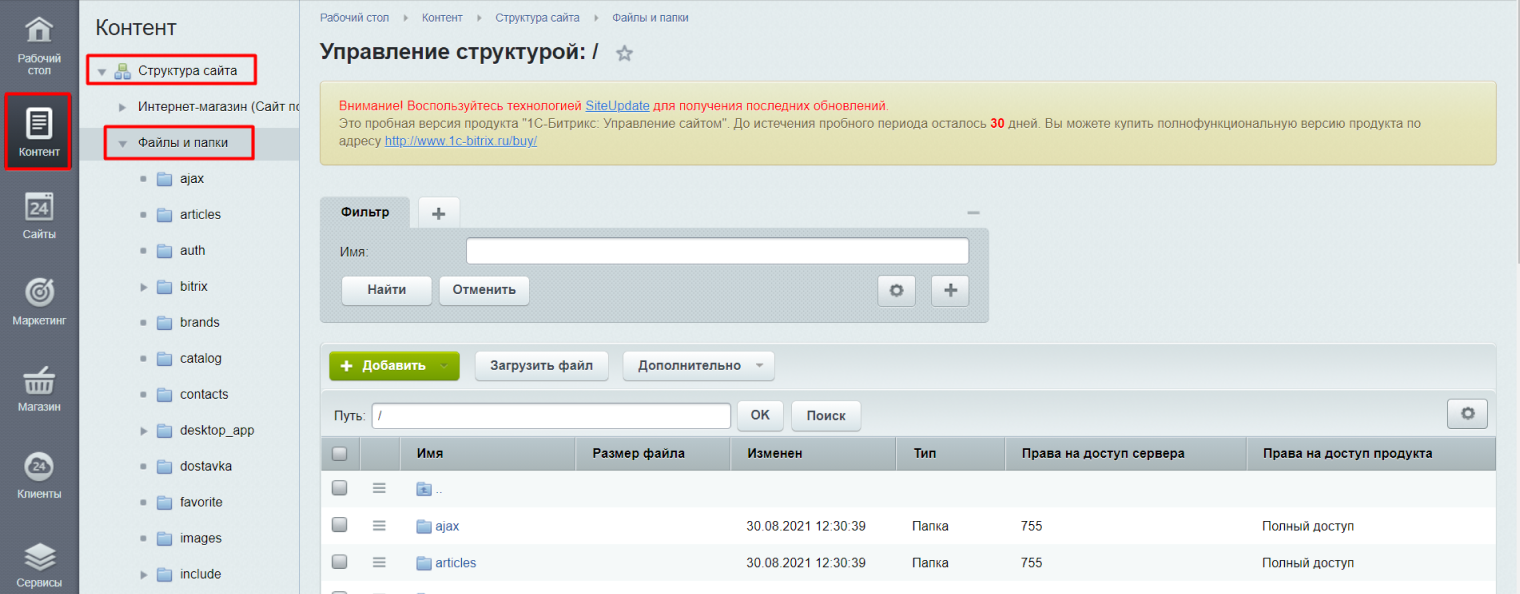
4. Настройка цен
Набор состоит из товаров добавленных к нему по умолчанию и товаров которые рекомендуются к покупке. При необходимости покупатель может изменить количество товаров, которые уже добавлены в набор по умолчанию.
Набор предполагает так же настройку расчета цен набора. В зависимости от настроек, стоимость набора будет рассчитываться по разному.
Основное отличие набора "Крайт" от стандартного набора Bitrix, заключается в том, что можно составить комплект товаров, который будет включать все необходимое (например вся необходимая мебель для мягкого уголка или обеденной зоны), и который можно купить в один клик, не затрачивая время на подбор и поиск подходящей друг к другу мебели.
Набор предполагает так же настройку расчета цен набора. В зависимости от настроек, стоимость набора будет рассчитываться по разному.
- Если поставить галочку “Рассчитывать минимальную цену набора из товаров отмеченных как “Добавить по умолчанию” то тогда цена в каталоге и детальной карточке будет формироваться из стоимости товаров добавленных в набор по умолчанию, не включая цену основного товара.
- Если поставить галочку "Сделать текущий товар частью набора" то тогда в каталоге будет показываться цена основного товара без учета товаров добавленных по умолчанию, а в детальной карточке будет показываться цена сложенная из стоимости основного товара + товаров добавленных по умолчанию.
- Если поставить обе галочки, то тогда цена в каталоге и детальной карточке будет формироваться из стоимости основного товара + товаров добавленных в набор по умолчанию.
- Если не ставить обе галочки, то тогда в каталоге будет показываться цена только основного товара, а в детальной карточке будет показываться цена товаров добавленных по умолчанию в набор.
Основное отличие набора "Крайт" от стандартного набора Bitrix, заключается в том, что можно составить комплект товаров, который будет включать все необходимое (например вся необходимая мебель для мягкого уголка или обеденной зоны), и который можно купить в один клик, не затрачивая время на подбор и поиск подходящей друг к другу мебели.
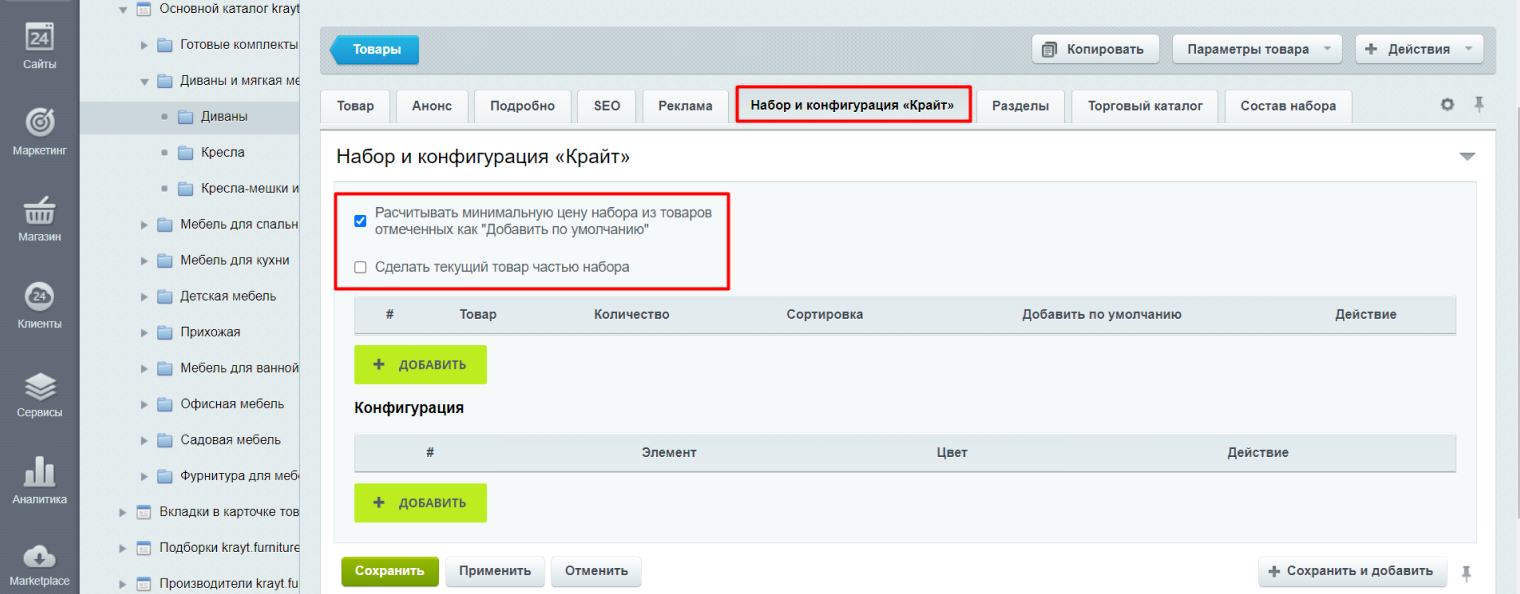
5. Добавление товара в набор
Товар добавляется во вкладке "Товар" в пункте "Набор и конфигурация "Крайт".
Чтобы добавить позицию надо нажать кнопку “Добавить”, в фильтре ввести название товара и отметив галочками необходимый нажать кнопку “Применить”.
Чтобы добавить позицию надо нажать кнопку “Добавить”, в фильтре ввести название товара и отметив галочками необходимый нажать кнопку “Применить”.
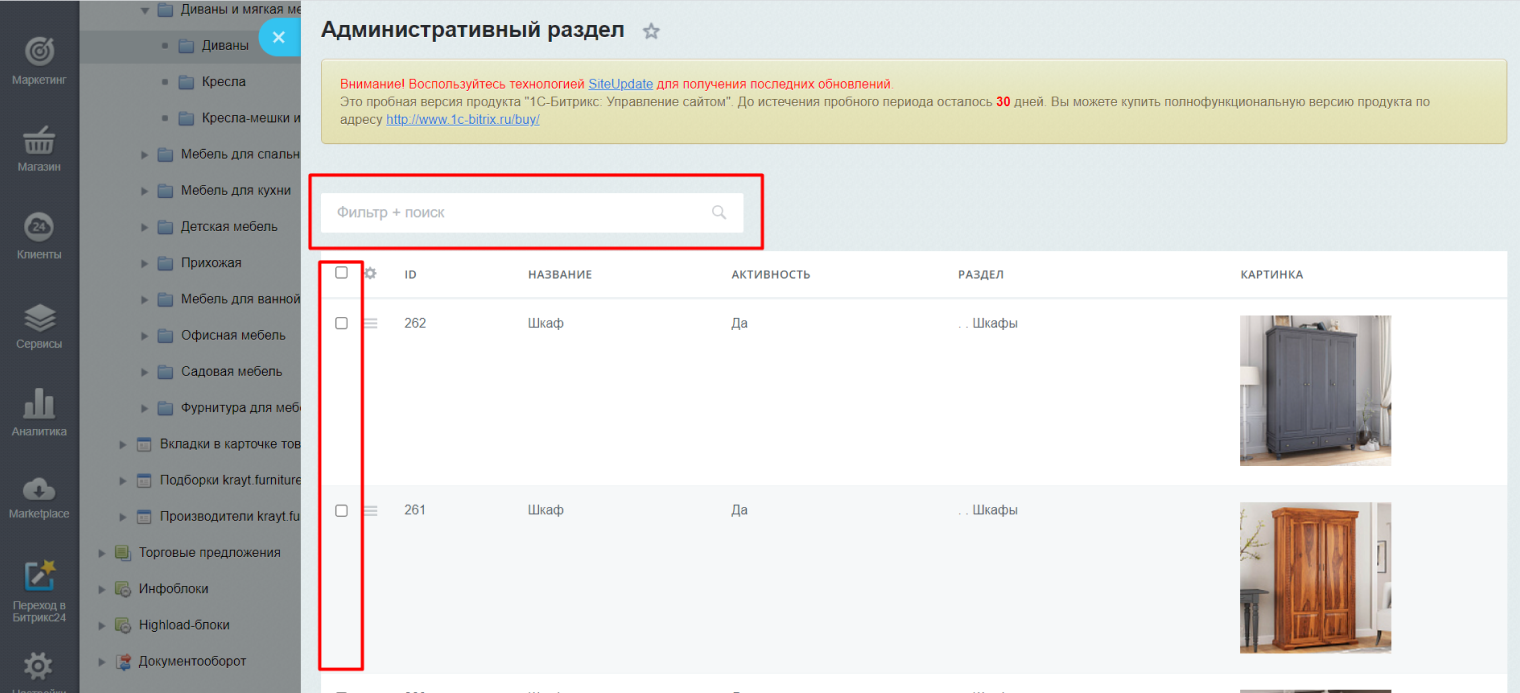
6. Товар по умолчанию
Для добавления позиций в набор по умолчанию, следует поставить соответствующую галочку в столбике “Добавить по умолчанию” во вкладке "Набор и конфигурация "Крайт".
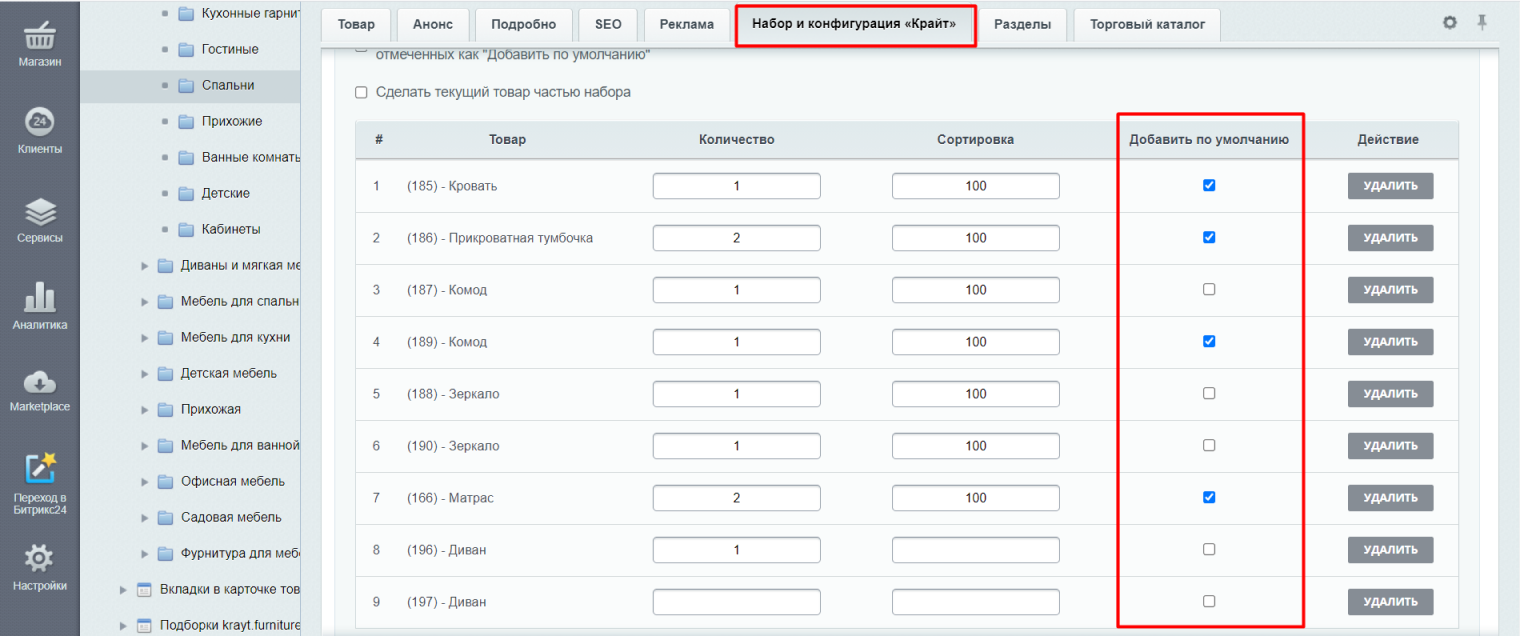
7. Конфигурация
В пункте конфигурация указывается цвет, его можно выбрать из предложенных либо указать свой, введя номер цвета.
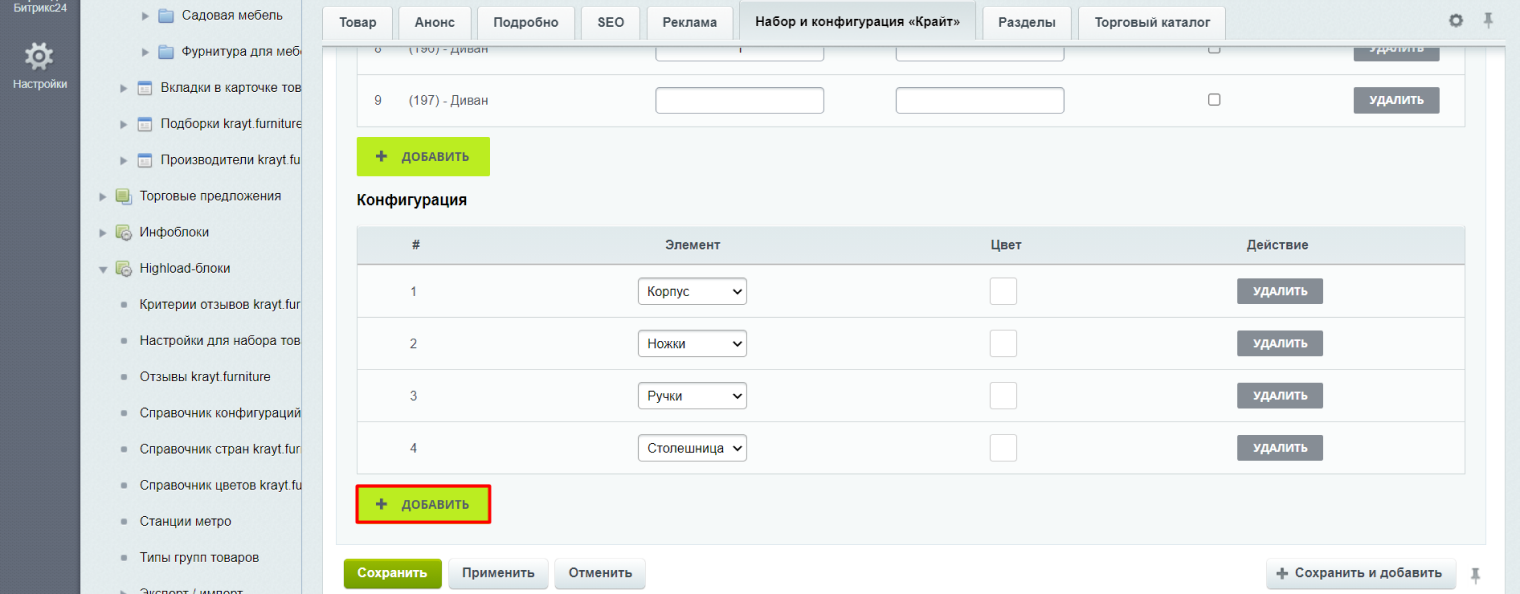
Эта инструкция оказалась полезна?